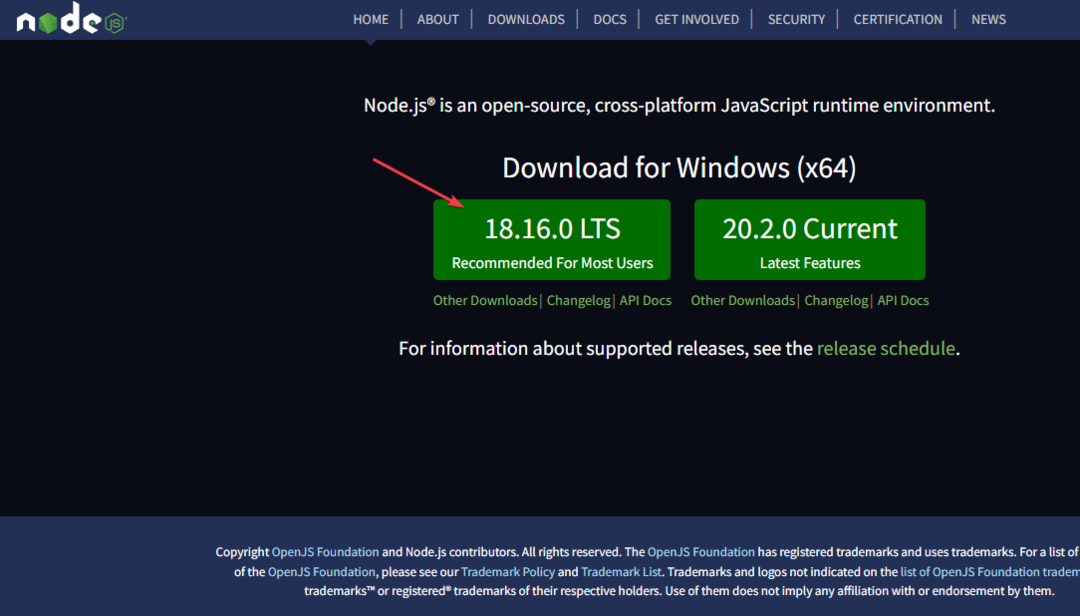Korjaa NET HELPMSG 3534 seuraamalla näitä ratkaisuja
- Palvelujen käynnistäminen tai pysäyttäminen Windowsissa voi aiheuttaa monia virheitä.
- Esimerkiksi NET HELPMSG 3534 -virhekoodi saattaa ilmestyä Windowsin MySQL-ongelmien vuoksi.
- MySQL-tietohakemiston tyhjentäminen voi korjata ongelman.
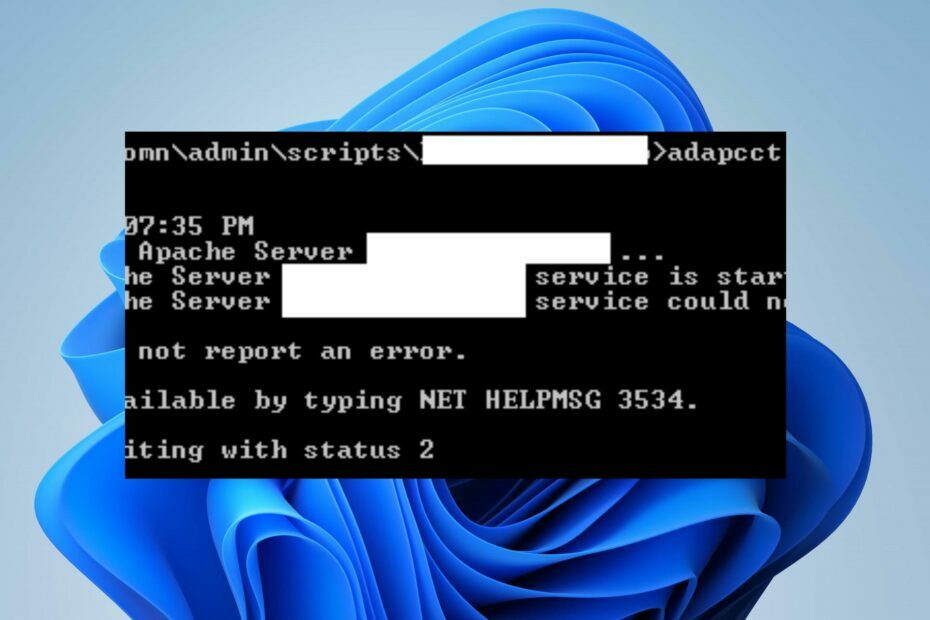
XASENNA NAPSAUTTAMALLA LATAA TIEDOSTOA
Tämä ohjelmisto korjaa yleiset tietokonevirheet, suojaa sinua tiedostojen katoamiselta, haittaohjelmilta ja laitteistohäiriöiltä ja optimoi tietokoneesi parhaan mahdollisen suorituskyvyn saavuttamiseksi. Korjaa PC-ongelmat ja poista virukset nyt kolmessa helpossa vaiheessa:
- Lataa Restoro PC Repair Tool joka tulee Patented Technologiesin mukana (patentti saatavilla tässä).
- Klikkaus Aloita skannaus löytääksesi Windows-ongelmia, jotka voivat aiheuttaa tietokoneongelmia.
- Klikkaus Korjaa kaikki korjataksesi tietokoneesi turvallisuuteen ja suorituskykyyn vaikuttavia ongelmia.
- Restoron on ladannut 0 lukijat tässä kuussa.
Windowsissa on useita palveluita, jotka käyttäjät voivat ottaa käyttöön ja poistaa käytöstä suorittamalla komentokehotteessa net start- ja net stop -komennot. Nämä voivat kuitenkin aiheuttaa virheitä, jotka vaativat koodeja, kuten NET HELPMSG 3534.
Samoin, kun säädät BITS-palvelua Windowsissa, saatat kohdata NET HELPMSG 2182 -virhe.
Mitä NET HELPMSG 3534 tarkoittaa?
Komentojen suorittaminen komentokehotteessa Windows-tietokoneissa mahdollistaa palvelujen kytkemisen päälle ja pois päältä tietokoneellasi. Prosessin aikana voi kuitenkin ilmetä ongelmia, jotka johtavat lukuisiin virhekoodeihin, kuten NET HELPMSG 3534.
Lisäksi NET HELPMSG on komento, joka purkaa Windowsin virheilmoitukset liittämällä koodin. Siinä voi olla monia koodeja, kuten NET HELPMSG 2191, 2185, 3523 jne.
NET HELPMSG 3534 -virhekoodi ilmenee, kun MySQL-palvelu käynnistetään Windowsissa.
Virhe kuitenkin pyytää käyttäjiä kirjoittamaan komentokehotteeseen NET HELPMSG 3534 sen purkamiseksi. Virheilmoituksen purkaminen NET HELPMSG 3534 näyttää sinulle Palvelu ei raportoinut virheilmoitusta. Sen sijaan se voi johtua useista ohjelmaan tai Windowsiin vaikuttavista tekijöistä.
Kuinka korjaan NET HELPMSG 3534:n?
On olemassa pari korjausta, joita käyttäjät voivat yrittää korjata NET HELPMSG 3534 -virheen tietokoneissaan. Suosittelemme kuitenkin, että käyt läpi alla olevat alustavat tarkistukset ennen kuin jatkat:
- Päivitä Windows sen uusimpaan rakenteeseen.
- Poista taustasovellukset käytöstä käynnissä tietokoneellasi.
- Poista virustorjuntaohjelmisto väliaikaisesti käytöstä tietokoneellasi.
Asiantuntijan vinkki:
Sponsoroitu
Joitakin PC-ongelmia on vaikea ratkaista, varsinkin kun kyse on vioittuneista arkistoista tai puuttuvista Windows-tiedostoista. Jos sinulla on ongelmia virheen korjaamisessa, järjestelmäsi voi olla osittain rikki.
Suosittelemme asentamaan Restoron, työkalun, joka skannaa koneesi ja tunnistaa vian.
Klikkaa tästä ladataksesi ja aloittaaksesi korjaamisen.
Jos virhe jatkuu yllä olevan tarkistuksen jälkeen, korjaa se seuraavilla ratkaisuilla:
1. Lopeta virheen ilmoittavan palvelun tehtävä
- Napsauta hiiren kakkospainikkeella alkaa -painiketta ja valitse Tehtävienhallinta valikosta tai käytä Tehtävienhallinnan pikakuvake painamalla CTRL + Siirtää + poistu avaimet samanaikaisesti.
- Klikkaa Prosessit -välilehteä, napsauta hiiren kakkospainikkeellapalveluailmoittaa virheestä ja valitse Lopeta tehtävä vaihtoehto avattavasta valikosta.
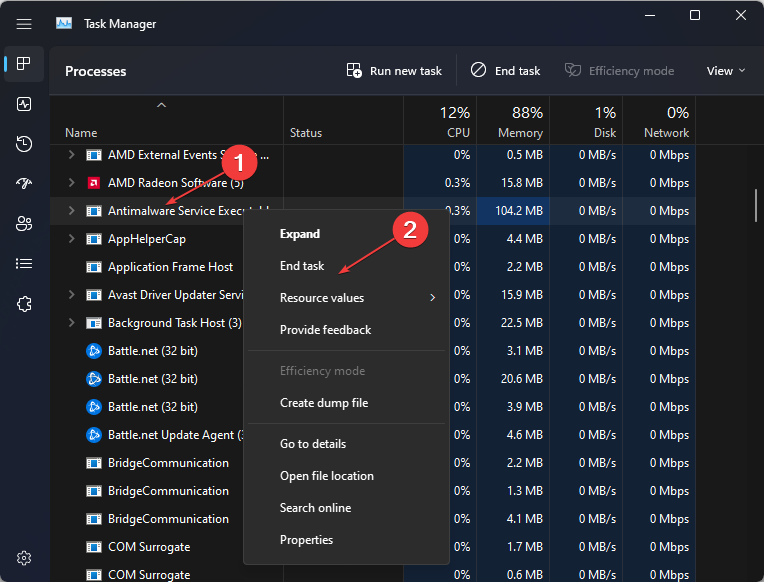
Palvelun tehtävien lopettaminen, jossa näkyy NET HELPMSG 3534 -virhe, voi korjata sen prosessiin liittyviä ongelmia. Lisäksi se auttaa sitä sulkemaan kaikki taustatoiminnot.
Jos sinulla on vaikeuksia tehtäväpalkin käytössä, tarkista kuinka korjata reagoimaton tehtäväpalkki Windows 10/11:ssä.
- Etsitkö kevyttä Windows 11:tä? Tiny11 on vastaus
- NVIDIA GeForce Now -virhe 0xc0f1103f: 7 tapaa ratkaista se
2. Käytä Ohjelmatiedostot -hakemistoa
- Lehdistö Windows + R avaimet avataksesi Juosta valintaikkuna, kirjoita services.msc, ja paina TULLA SISÄÄN to avaa Palvelut-ikkuna.
- Napsauta hiiren kakkospainikkeella MySQL palvelu ja valitse Ominaisuudet avattavasta valikosta.
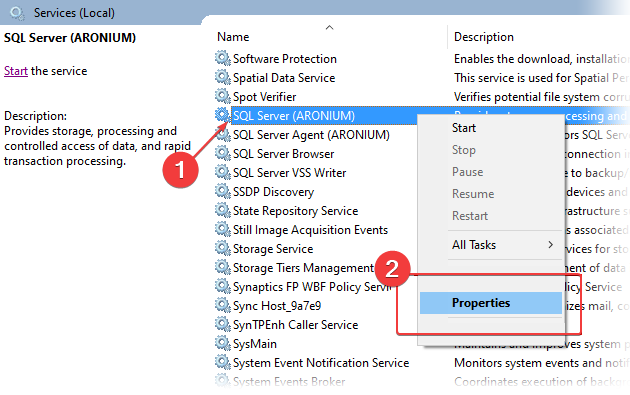
- Klikkaa Kenraali -välilehteä ja napsauta sitten alla näkyvää polkua polku suoritettavaan tiedostoon.
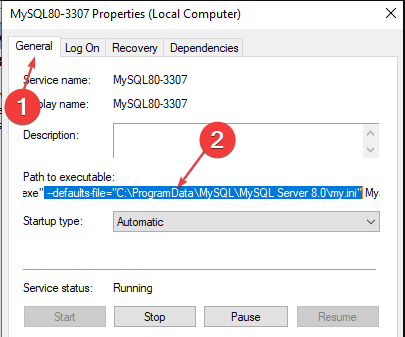
- Paina ja pidä painettuna nuolinäppäin osoittaa oikealle ja lopeta kohdistimen liikuttaminen, kun löydät my.ini polulla.
- Kopioi ja liitä polku tiedostoon File Explorerin osoitepalkkija paina sitten TULLA SISÄÄN näyttääksesi my.ini-tiedoston.
- Kopioi my.ini-tiedosto, siirry alla olevaan polkuun ja liitä se sinne:
C:\Program Files\MySQL\MySQL Server 5.7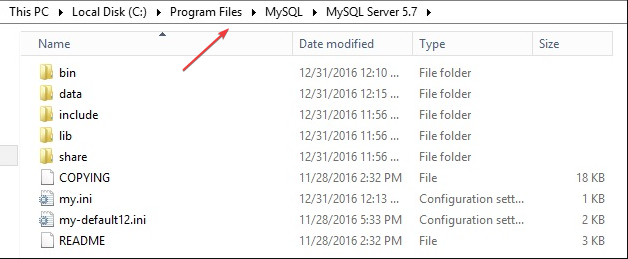
- Lehdistö Windows + R näppäimiä kysyäksesi Juosta valintaikkuna, kirjoita cmd tekstikentässä ja paina sitten Ctrl + Siirtää + TULLA SISÄÄN käynnistää korotetun Komentokehote.
- Syötä alla oleva komento ja paina TULLA SISÄÄN aloittaaksesi MySQL-palvelut:
net start mysql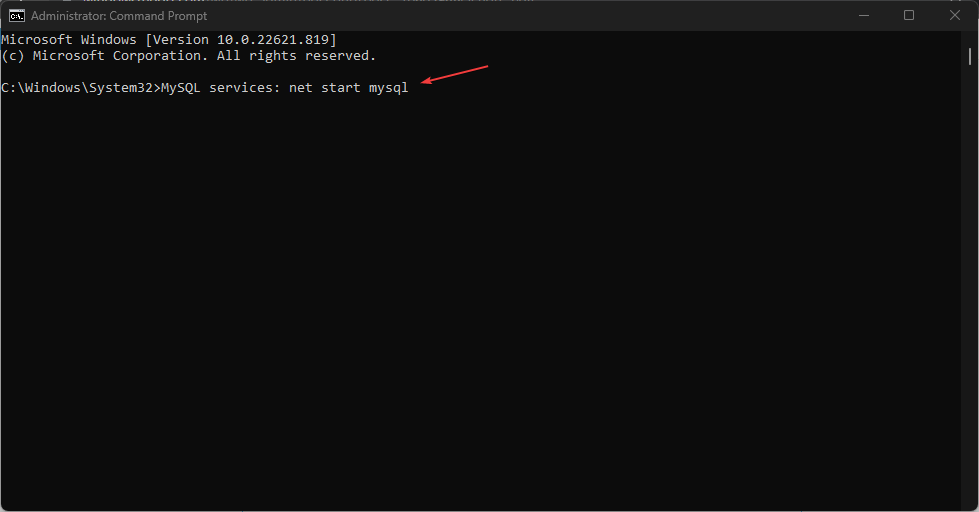
Kärki
Vaihda yllä olevassa polussa oleva MySQL Server 5.7 laitteellesi asennettuun MySQL-versioon.
MySQL-palvelun pitäisi käynnistyä ilman virheilmoitusta. My.ini-tiedoston kopioiminen ProgramData-hakemistosta Program Files -hakemistoon korjaa kaikki virheen aiheuttavat tiedosto-ongelmat.
3. Tyhjennä MySQL-tietohakemisto
- Klikkaa Tiedostonhallinta -kuvaketta tehtäväpalkissa ja avaa sitten oma C-asema.
- Siirry alla olevaan polkuun:
C:\Program Files\MySQL\MySQL Server 5.7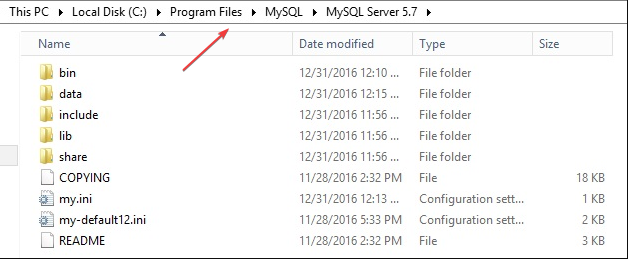
- Avaa Data kansio, poista kaikki tiedostot ja sulje sitten Tiedostonhallinta.
- Lehdistö Windows + R näppäimiä kysyäksesi Juosta valintaikkuna, kirjoita cmd tekstikentässä ja paina sitten Ctrl + Siirtää + TULLA SISÄÄN käynnistää korotetun Komentokehote.
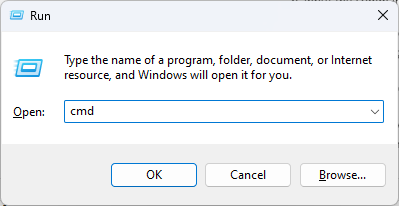
- Syötä alla oleva komento ja paina TULLA SISÄÄN:
mysqld --initialize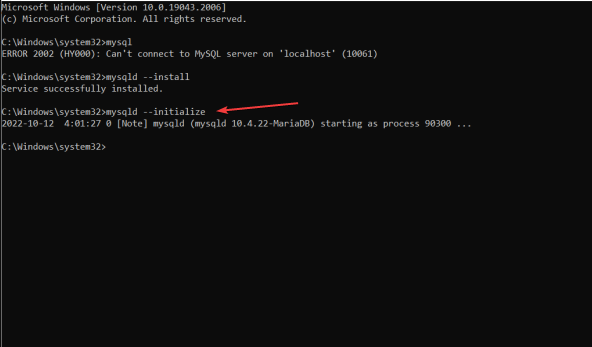
- Syötä alla oleva komento ja paina TULLA SISÄÄN käynnistääksesi MySQL-palvelut.
net start mysql
MySQL-palvelun pitäisi käynnistyä ilman virheitä. Esimerkiksi tietohakemiston poistaminen korjaa MySQL-hakemiston vioittuneet tiedostot.
Vaihtoehtoisesti voit lukea kuinka korjata vioittunut tietokanta SQL-palvelimessa lisäohjeita varten.
Lopuksi käyttäjät voivat olla kiinnostuneita miten Suorita-komento lisätään Käynnistä-valikkoon Windows 10/11 -tietokoneissaan, jotta ne ovat helposti käytettävissä.
Jos haluat lisäkysymyksiä ja ehdotuksia, jätä ne alla oleviin kommentteihin.
Onko sinulla edelleen ongelmia? Korjaa ne tällä työkalulla:
Sponsoroitu
Jos yllä olevat neuvot eivät ratkaisseet ongelmaasi, tietokoneessasi saattaa esiintyä syvempiä Windows-ongelmia. Suosittelemme lataamalla tämän tietokoneen korjaustyökalun (arvioitu erinomaiseksi TrustPilot.com-sivustolla) käsitelläksesi niitä helposti. Napsauta asennuksen jälkeen Aloita skannaus -painiketta ja paina sitten Korjaa kaikki.
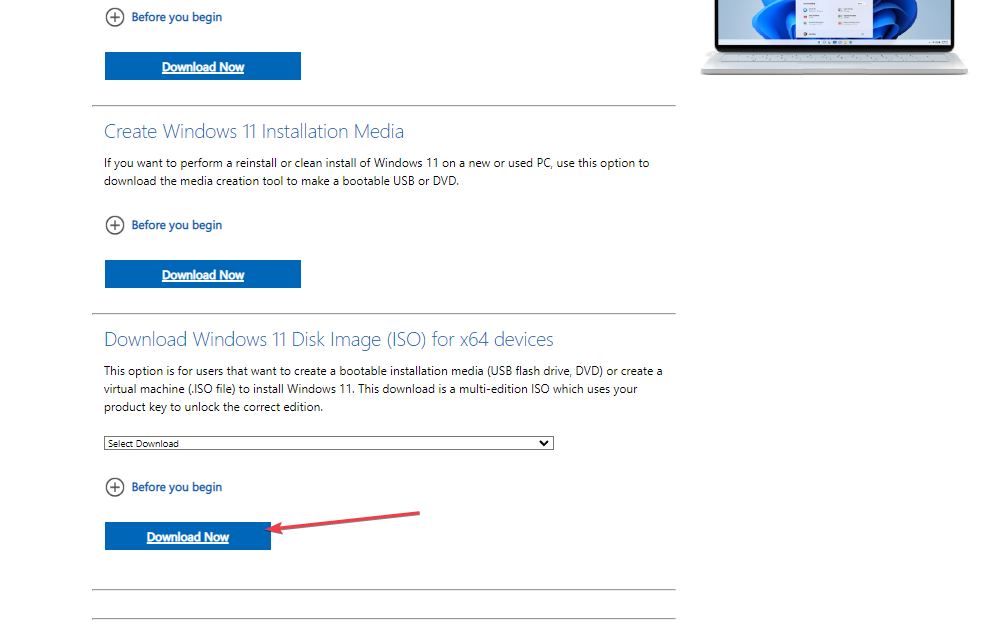
![Tietokone aloitti Windowsin asennuslevyn käytön [Korjaa]](/f/794c16b70d73ee052059f9fd4f0fe537.jpg?width=300&height=460)